Através dessa funcionalidade, é possível criar um template personalizado para os contratos e carnês de crediário, proporcionando flexibilidade para atender às suas necessidades específicas de forma prática e objetiva
Personalizar Impressão
Acesse Menu > Faturamento > Crediário > Configurações ao abrir a tela de configuração do contrato, localize e clique no botão "Personalizar Impressão".
Na tela inicial do template, será carregado um modelo de layout padrão que é totalmente editável, sendo possível arrastar os campos, reordenar as linhas e excluir elementos modificando como desejar.
Nas configurações, poderá definir:
Nome do template: Neste campo insira um nome para o template, lembrando que é possível configurar apenas um template por empresa;
Número de cópias (contrato): Neste campo insira um número de cópias do contrato;
Espaçamento (contrato/carnê): Neste campo defina o espaçamento do layout entre o contrato e o carnê.
Na coluna esquerda da tela na coluna Elementos é possível inserir os campos que podem ser nomeados de acordo com sua preferência.
Na aba Variáveis estão disponíveis para inserção as TAGs de informação que são extraídas do sistema, e não é possível alterá-las.
Na coluna direita da tela, temos o campo Propriedades que são opções para editar as informações inseridas no layout, como o conteúdo textual dos campos clicando em Elementos, as configurações de Fonte, as Configurações Gerais com a possibilidade de personalizar a exibição das informações da fatura na horizontal ou vertical, e a Aparência. Essas opções permitem personalizar cada campo do seu layout de forma prática e fácil.
Para criar um novo layout do zero, clique no botão "Limpar Layout".
É importante observar que temos dois cards:
- O primeiro se refere ao Contrato, ou seja, todas as informações inseridas nesse quadro serão relacionadas aos dados do contrato, enquanto o segundo card se refere ao Carnê.
Apesar da tela possuir dois cards, é possível configurar um template utilizando somente o primeiro card. Nele será possível adicionar tanto as informações de contrato quanto as informações das faturas. É possível ainda personalizar o layout nestas colunas de acordo com suas preferências. Se precisar voltar ao layout anterior, basta clicar no botão "Reverter" e utilize o botão "Salvar" para finalizar.
Para visualizar o layout criado, clique em "Visualizar". O layout será carregado na tela e, para obter uma visualização realista, basta inserir um número de contrato para simular a visualização.
Importante destacar que, o template configurado será utilizado nas impressões, somente após o campo "Ativar a impressão do crediário com este formulário personalizado" estar marcado.
Para obter informações mais detalhadas sobre a criação do template, visualize o vídeo explicativo. Ele fornecerá instruções com o passo a passo e dicas úteis.